怎么在电脑上开热点 台式电脑开热点的方法介绍
发布时间:2017-02-10 11:59:51作者:知识屋
怎么在电脑上开热点 台式电脑开热点的方法介绍 下面小编就为大家介绍电脑开热点的两种方法,一起来看看吧。
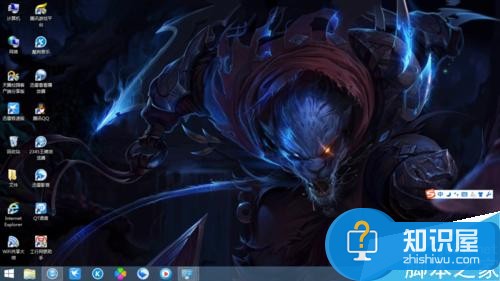
方法/步骤
第一种,首先打开开始菜单-设置-控制面板-网络和Internet,找到网络和共享中心,选择管理无线网络---添加---创建临时网络---选择网络名---保存确定。
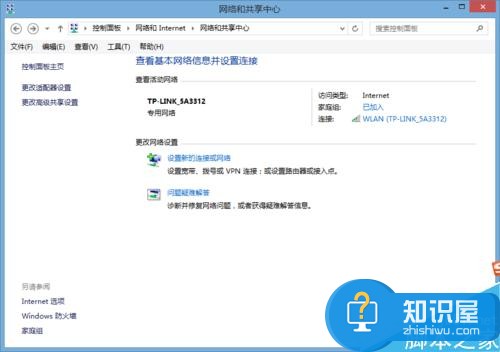
在本地连接内,将共享选为无线网络连接,把“允许其他网络用户控制或禁止共享Internet连接打上钩,然后确定
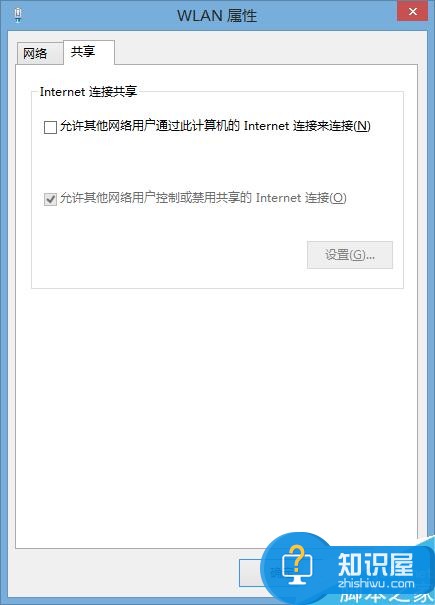
找到无线网络连接,然后右击属性,确定下IP与子网是否正确,再确定。
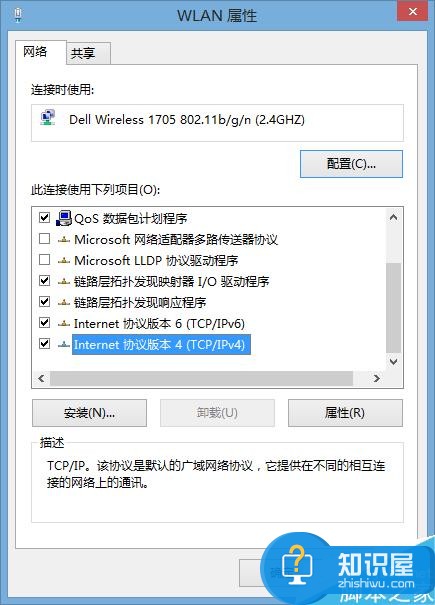
这时共享就完全设置好了,你的手机就可以连接到这个热点上了。
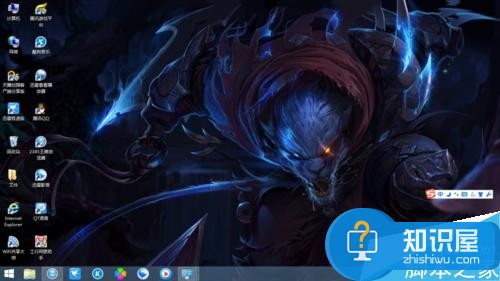
第二种方法,就是使用一些共享软件,比如像wifi共享大师,360免费wifi,猎豹免费wifi等等。
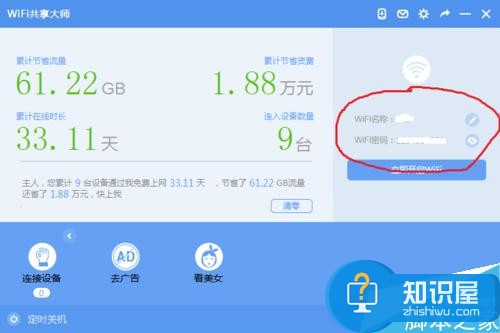
只要下载之后按其提示设置,便能实现wifi共享.
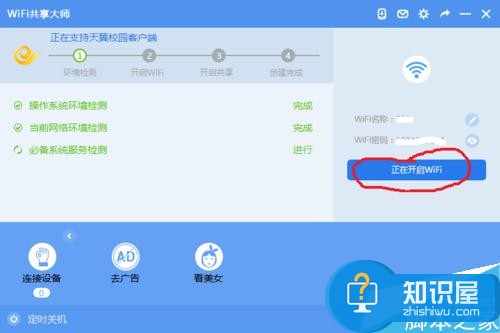
以上就是电脑开热点的两种方法介绍,操作很简单的,大家可以选择其中一种方法进行操作,希望能对大家有所帮助!
知识阅读
-

Win10系统如何减小休眠文件大小 Win10系统休眠文件如何瘦身方法
-

oppox903root权限获取方法
-
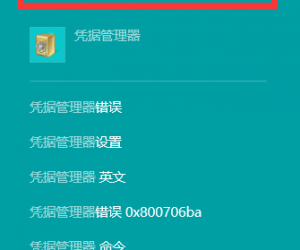
Win8凭据管理器怎么使用 查看网页保存的账号密码方法
-
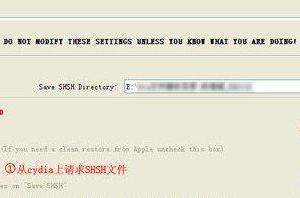
如何备份ios6.1shsh TinyUmbrella不能备份iOS6.1SHSH怎么办
-

金山毒霸如何快速解决系统问题 金山毒霸修复系统问题方法教程
-
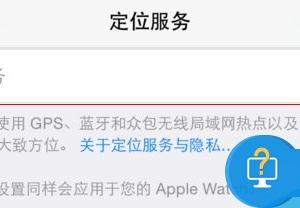
iPhone定位服务变灰不能设置怎么办 苹果手机定位服务不可用解决方法
-

浏览器主页被劫持更改无法修复怎么办 浏览器主页被劫持修复方法
-

print spooler自动关闭win7 为什么Print Spooler服务无故自动关闭
-

魔漫相机怎么图片美妆
-

耳机插到电脑前置音频插口没有声音怎么办?
软件推荐
更多 >-
1
 一寸照片的尺寸是多少像素?一寸照片规格排版教程
一寸照片的尺寸是多少像素?一寸照片规格排版教程2016-05-30
-
2
新浪秒拍视频怎么下载?秒拍视频下载的方法教程
-
3
监控怎么安装?网络监控摄像头安装图文教程
-
4
电脑待机时间怎么设置 电脑没多久就进入待机状态
-
5
农行网银K宝密码忘了怎么办?农行网银K宝密码忘了的解决方法
-
6
手机淘宝怎么修改评价 手机淘宝修改评价方法
-
7
支付宝钱包、微信和手机QQ红包怎么用?为手机充话费、淘宝购物、买电影票
-
8
不认识的字怎么查,教你怎样查不认识的字
-
9
如何用QQ音乐下载歌到内存卡里面
-
10
2015年度哪款浏览器好用? 2015年上半年浏览器评测排行榜!








































